SCCM může selhat při nasazení kvůli nastavení zabezpečení sítě
- SCCM spravuje zařízení pomocí databáze informací a umožňuje organizaci zavádět software, zásady a konfigurace napříč uživateli a zařízeními.
- K tomu potřebuje komunikovat s WMI, která je zodpovědná za zálohování a obnovení. Pokud selže nebo se nějak poškodí, SCCM může selhat při nasazení.
- Rychlá oprava je opravit WMI před pokračováním v nasazení SCCM.
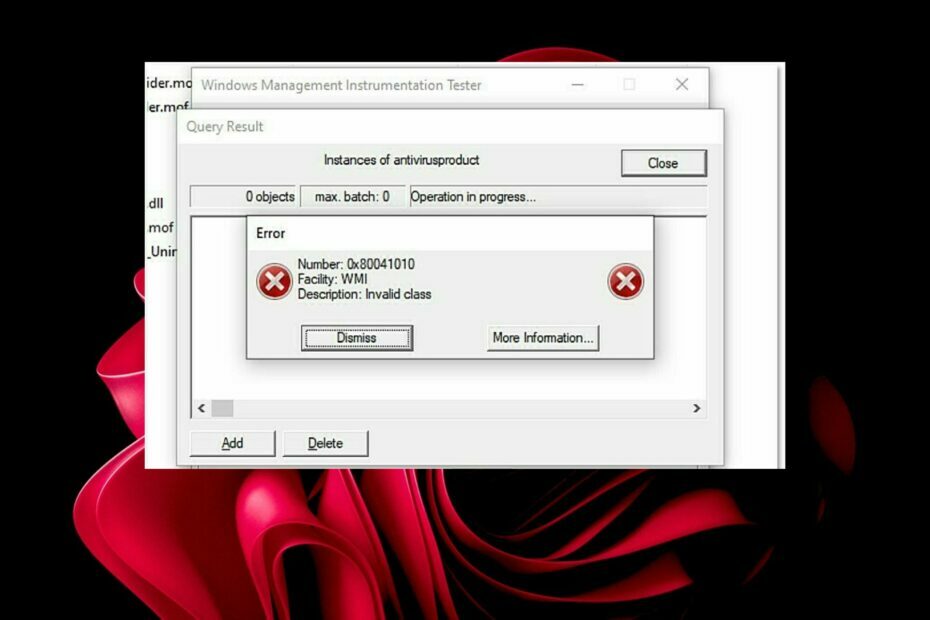
XINSTALUJTE KLIKNUTÍM NA STAŽENÍ SOUBORU
Fortect je nástroj pro opravu systému, který dokáže prohledat váš kompletní systém, zda neobsahuje poškozené nebo chybějící soubory OS a automaticky je nahradit funkčními verzemi z jeho úložiště.
Zvyšte výkon svého počítače ve třech jednoduchých krocích:
- Stáhněte a nainstalujte Fortect na vašem PC.
- Spusťte nástroj a Spusťte skenování
- Klikněte pravým tlačítkem na Opravita opravte jej během několika minut.
- 0 čtenáři si již tento měsíc Fortect stáhli
0x80041010 je kód chyby, který může klient SCCM vrátit, když se nepodaří připojit k bodu správy. Nejčastějším důvodem této chyby je, že klient nemohl získat kód webu ze služby Active Directory.
Chcete-li tento problém vyřešit, můžete zkusit restartovat klientskou službu SCCM a/nebo restartovat server. I když se tato chyba na většině počítačů nevyskytuje, dokázali jsme shromáždit informace o tom, jak pomoci uživatelům, kteří čelí stejnému problému.
Co je kód chyby WMI 80041010?
Kód chyby 80041010 je interní chyba, která označuje, že podsystém Windows Management Instrumentation (WMI) nepracuje správně.
SCCM je nástroj společnosti Microsoft pro správu počítačů s Windows, používá WMI jako jeden ze svých mechanismů pro správu. SCCM primárně používá WMI k instalaci aplikací do cílových počítačů, ale používá i jiné metody, jako jsou objekty zásad skupiny (GPO).
Hlavním cílem SCCM je umět spravovat klienty vzdáleně přes síť. Umožňuje správcům vzdáleně instalovat aplikace a aktualizace na klientské počítače bez fyzického přístupu k těmto počítačům.
Když najdete chybu 0x80041010, znamená to, že se nepodařilo nainstalovat Configuration Manager. Může to být způsobeno tím, že operační systém není podporován, a proto není kompatibilní s klientským počítačem.
Co způsobuje tento problém?
Tato chyba může nastat z mnoha různých důvodů, ale obecně je způsobena jednou ze dvou věcí:
- Poškozená databáze WMI – Pokud dojde k poškození nebo poškození databáze WMI, agent SCCM ji do počítače nenainstaluje. To je často způsobeno aplikacemi třetích stran, které upravily databázi WMI přímo, namísto použití instalačního programu klienta SCCM.
- Poškozené nastavení registru – Úpravy registru jsou katastrofální, zvláště pokud nevíte, co děláte. Pokud máte aplikace třetích stran, které nesprávně upravily nastavení registru, mohly tento problém způsobit.
Když WMI nefunguje, SCCM nemůže komunikovat s klientem. To bude mít za následek řadu problémů, včetně:
- Zásoby nejsou shromažďovány od klientů
- Klient není schopen komunikovat se serverem
- Software není správně nasazen
Mezi další důvody patří zásady zabezpečení sítě blokující instalaci klientského agenta. Chcete-li znovu spustit SCCM, budete muset vyřešit tyto problémy.
Jak opravím chybu 0x80041010?
1. Oprava WMI
- Udeř Okna klíč, typ cmd do vyhledávacího pole a klikněte na Spustit jako administrátor.

- Chcete-li přepnout složky, kde se nachází úložiště WMI, zadejte následující příkaz:
c:\windows\system32\wbem - Dále zadejte a Vstupte následující příkaz:
dir /b *.mof *.mfl | findstr /v /i odinstalovat > moflist.txt & pro /F %s v (moflist.txt) proveďte mofcomp %s - Pokud k chybě stále dochází, pokračujte spuštěním následujících příkazů:
Net Stop winmgmtC:CD %SystemRoot%\System32\wbem RD /S /Q úložištěregsvr32 /s %SystemRoot%\system32\scecli.dllregsvr32 /s %SystemRoot%\system32\userenv.dllpro /f %%s v (‘dir /b /s *.dll’) do regsvr32 /s %%sscrcons.exe /regserverunsecapp.exe /regserverwinmgmt.exe /regserverwmiadap.exe /regserverwmiapsrv.exe /regserverwmiprvse.exe /regservermofcomp cimwin32.mofmofcomp cimwin32.mflmofcomp rsop.mofmofcomp rsop.mflpro /f %%s v (‘dir /b *.mof’) proveďte mofcomp %%spro /f %%s v (‘dir /b *.mfl’) proveďte mofcomp %%s
2. Resetovat WMI
- Udeř Okna klíč, typ cmd do vyhledávacího pole a klikněte na Spustit jako administrátor.

- Zadejte následující příkazy a stiskněte Vstupte po každém:
winmgmt /salvagerepositorywinmgmt /verifyrepositorywinmgmt /resetrepository
- Může nový Průzkumník odhalit uživatele bez souhlasu?
- 0x00000b11: Jak opravit tuto chybu v systému Windows 10 a 11
- Černá obrazovka notebooku Lenovo: Jak to opravit v 5 krocích
- Chcete, aby se váš terminál načítal rychleji? Neinstalujte sestavení 25336
Tyto příkazy zkontrolují případné nekonzistence a v případě potřeby je znovu sestaví.
Jinde můžete také narazit na Chyba sekvence úloh SCCM, takže se podívejte na naše doporučené opravy. The SCNotification může také selhat občas, ale máme odpovědi na to, jak to obnovit.
To je od nás, ale sdílejte jakékoli další myšlenky v sekci komentářů níže.
Stále dochází k problémům?
SPONZOROVÁNO
Pokud výše uvedené návrhy váš problém nevyřešily, váš počítač může zaznamenat závažnější potíže se systémem Windows. Doporučujeme zvolit řešení typu „vše v jednom“. Fortect efektivně řešit problémy. Po instalaci stačí kliknout na Zobrazit a opravit a poté stiskněte Spusťte opravu.


